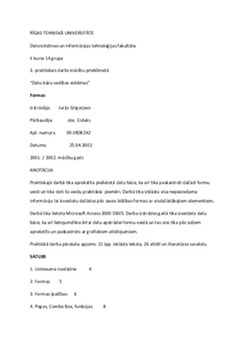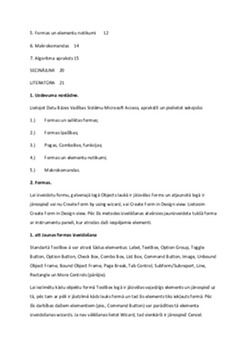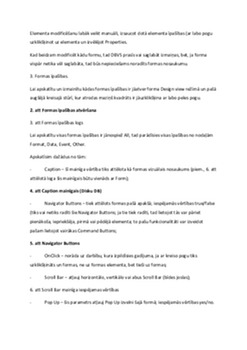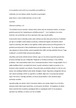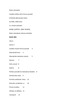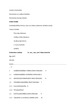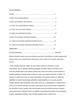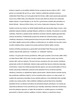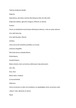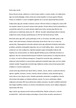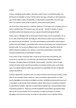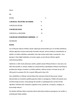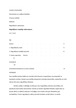RĪGAS TEHNISKĀ UNIVERSITĀTE
Datorzinātnes un informācijas tehnoloģijas fakultāte
II kurss 14.grupa
3. praktiskais darbs mācību priekšmetā
“Datu bāzu vadības sistēmas”
Izstrādāja: Jurijs Grigorjevs
Pārbaudīja: doc. Eiduks
Apl. numurs: 001RDB242
Datums: 25.04.2002
2001. / 2002. mācību gads
ANOTĀCIJA
Praktiskajā darbā tika aprakstīta pielietotā datu bāze, ka arī tika paskaidroti dažādi formu veidi un tika doti šo veidu praktiskie piemēri. Darbā tika izklāsta visa nepieciešama informācija lai izveidotu dažādus pēc savas būtības formas ar visdažādākajiem elementiem..
Darbā tika lietota Microsoft Access 2000 DBVS. Darba izstrādes gaitā tika izveidota datu bāze, ka arī lietojumsfēra ērtai datu apstrādei formu veidā un tas viss tika pēc soļiem aprakstīts un paskaidrots ar grafiskiem attēlojumiem.
Praktiskā darba pārskata apjoms: 21 lpp. izklāsta teksta, 26 attēli un literatūras saraksts.
1. Uzdevuma nostādne4
2. Formas5
3. Formas īpašības6
4. Pogas, Combo Box, funkcijas8
5. Formas un elementu notikumi12
6. Makrokomandas14
7. Algoritma apraksts15
SECINĀJUMI20
LITERATŪRA21
Lietojot Datu Bāzes Vadības Sistēmu Microsoft Access, aprakstīt un pielietot sekojošo:
1.)Formas un saliktas formas;
2.)Formas īpašības;
3.)Pogas, ComboBox, funkcijas;
4.)Formas un elementu notikumi;
5.)Makrokomandas.
Lai izveidotu formu, galvenajā logā Objects laukā ir jāizvēlas Forms un atjaunotā logā ir jānospiež vai nu Create Form by using wizard, vai Create Form in Design view. Lietosim Create Form in Design view. Pēc šīs metodes izvelēšanas atvērsies jaunizveidota tukšā forma ar instrumentu paneli, kur atrodas daži iespējamie elementi.
Standartā ToolBox-ā var atrast šādus elementus: Label, TextBox, Option Group, Toggle Button, Option Button, Check Box, Combo Box, List Box, Command Button, Image, Unbound Object Frame, Bound Object Frame, Page Break, Tab Control, Subform/Subreport, Line, Rectangle un More Controls (pārējie).
Lai iezīmētu kādu objektu formā ToolBox logā ir jāizvēlas vajadzīgs elements un jānospiež uz tā, pēc tam ar pēli ir jāatzīmē kāds lauks formā un tad šis elements tiks iekļauts formā. Pēc šīs darbības dažiem elementiem (pie., Command Button) var parādīties tā elementa izveidošanas wizards. Ja nav vēlēšanas lietot Wizard, tad vienkārši ir jānospiež Cencel. Elementa modificēšanu labāk veikt manuāli, izsaucot dotā elementa īpašības (ar labo pogu uzklikšķinot uz elementa un izvēlējot Properties.
Kad beidzam modificēt kādu formu, tad DBVS prasīs vai saglabāt izmaiņas, bet, ja forma vispār netika vēl saglabāta, tad būs nepieciešams noradīts formas nosaukumu.
3. Formas īpašības.
Lai apskatītu un izmainītu kādas formas īpašības ir jāatver forma Design view režīmā un pašā augšējā kreisajā stūrī, kur atrodas maziņš kvadrāts ir jāuzklikšķina ar labo peles pogu.
3. att Formas īpašības logs
Lai apskatītu visas formas īpašības ir jānospiež All, tad parādīsies visas īpašības no nodaļām Format, Data, Event, Other.
Apskatīsim dažādus no tām:
-Caption – šī mainīga vērtība tiks attēlota kā formas vizuālais nosaukums (piem., 6. att attēlotā loga šis mainīgais būtu vienāds ar Form);
-Navigator Buttons – tiek attēlots formas pašā apakšā; iespējamās vērtības true/false (tiks vai netiks radīti šie Navigator Buttons; ja tie tiek radīti, tad lietojot tās var pāriet pienākoša, iepriekšēja, pirmā vai pēdējā elementa; to pašu funkcionalitāti var izveidot pašam lietojot vairākas Command Buttons;
-OnClick – norāda uz darbību, kura izpildīsies gadījuma, ja ar kreiso pogu tiks uzklikšķināts un formas, ne uz formas elementa, bet tieši uz formas;
-Scroll Bar – atļauj horizontālo, vertikālo vai abus Scroll Bar (bīdes joslas);
6. att Scroll Bar mainīga iespējamas vērtības
-Pop Up – šis parametrs atļauj Pop Up izvelni šajā formā; iespējamās vērtības yes/no.
Lietojot šis īpašības diezgan viegli pārveidot formas izskatu un funkcionalitāti atbilstoši izvēlētām vajadzībām.
Šos elementus izmantosim izveidotās formās. Pogas tiks lietotas lai izpildītu kādu darbību ar formām (aizvērt, atvērt), vaicājumiem, makrokomandām u.t.t. Katrā formā obligāti jābūt kaut vienai pogai, lai turpinātu darbību ar lietojumsfēru, citādāk nebūs variantu ko darīt tālāk.
Pogu izveidošana tika jau parādīta, tāpēc ir jāapraksta tikai pogas funkcionalitātes realizēšanu. Pieņemsim, ka poga jau tika piesaistīta formai un tagad pogai ir jāpiesaista kāda darbība. Pogas īpašībās jāatrod vietu, kur tiek aprakstītas darbības.
Kā piemēru lietosim makrokomandas. Tātad, jāpiesaista parametram On Click kāda jau iepriekš izveidotā makrokomanda, vai arī, ja nodzēst visu šajā logā un uzklikšķināt uz “...” pogas, tad parādīsies izvēlne, kur var izvēlēties izpildāmas darbības tipu.
8. att Darbības tipu izvēlne
Ir iespējams darbību uztaisīt kā nosacījumu (Expression), makrokomandu vai uzreiz Visual Basic kodā. Ja šādā veidā piesaistīt makrokomandu, tad ir iespēja te izveidot makrokomandu, ja tā netika iepriekš izveidota.
Kā visiem elementiem, tā arī pogai ir iespējams mainīt īpašības.
9. att Pogas īpašības
Apskatīsim dažas no pogas īpašībām:
•Caption – uzraksts uz pogas;
•Width, Heigth - pogas izmēri;
•Font name – norāda uz fontu, kādā tiks attēlots uzraksts uz pogas;
•Visible – norāda, vai tiks radīta poga formā;
•Name – elementa nosaukums.
Ar Command Button (pogas) palīdzību var viegli uztaisīt savu Navigator Bar. Lai to izpildītu, formai ir jāpiesaista vajadzīgs pogu skaits un katrai pogai atsevišķi ir jāpiesaista darbība (pāriet uz iepriekšējo, nākamo, pirmo, pēdējo ierakstu). Tas arī ir viegli realizējams ar Wizard palīdzību. Kad tika piesaistīta poga, atvērsies tieši šis Wizard.
10. att Navigator Bar pogu izveidošana
Pēc tam vēl ir iespēja noradīt kādu attēlu uz pogas (izvēlēties no variantiem).
Tā kā man simpatizē Standart Navigator Bar, praktiskajā darbā tiks lietota tieši šis standartizētais elements.
Combo Box elementu tāpat kā pogu var atrast Tool Box panelī. Combo Box ir līdzīgs Edit Box-am ar iespējamiem variantiem. Elementu resursu ir jānorada Combo Box īpašībās. Combo Box atšķīrās ar List Box galvenokārt ar to, ka Combo Box-ā var ievadīt arī citas vērtības, kuras netika noradītas resursos.
Par resursiem galvenokārt kalpo vaicājumi un tabulas. Parametrs Name norada uz Combo Box elementa nosaukumu, kurš tiks lietots nākošajās darbībās (piem., vaicājumos).
Ar funkciju palīdzību var strādāt ar datiem. Tos var sasummēt, apstrādāt simbolu rindas vai atkarība no kāda elementa vērtības (vai vēl kaut kā) pieņemt kādu lēmumu no iespējamiem.
Tā piem., formā var iezīmēt Edit Box un tajā ierakstīt kādu formulu: =Count() – šajā Edit Box-ā tiks radīts noradīta elementa skaits.
Vai arī var lietot if ( ... ) ...; piem., ja kāds mainīgais nav vienāds ar kādu vērtību , tad kāds elements var būt redzams vai neredzams.
Analoģiski pirmām gadījumam funkcija var sasummēt (Sum (...)) kādus elementus.
Simbolu virkni var papildināt par kādu simbolu virkni u.t.t.
5. Formas un elementu notikumi.
Formas notikumi, tāpat kā elementu notikumi atrodas formas īpašībās, konkrētāk darbībās (Events).
Te ir skaidrs, ka katram aprakstītam notikumam var piesaistīt kādu darbību. Atšķirība ir tikai notikumos. Piem., ja tiks aktivizēts šis logs (forma), tad izpildīsies darbība atbilstoši parametram On Activate un pretējā gadījumā – On Deactivate.
Kā tika jau minēts, darbības var būt trīs tipu. Jau tika aprakstīts, ka tiks pie noteiktā tipa un tagad atliek tikai attēlot tos gadījumus.
16. attēlā paradītajā logā var ierakstīt kādu nosacījumu. Piem., var izveidot nosacījumu, kurš izmaina kaut vai formas izmērus vai formātu (jebko) un piesaistīt to pogas kādai darbībai un tad, piem., uzspiežot uz pogas tiks izmainīts formas izmērs.
Makrokomandas tiks vēlāk aprakstītas.
Lai rakstītu darbības, lietojot Visual Basic ir nepieciešamas atbilstošas zināšanas un tāpēc te nevar tā viegli uzrakstīt darbības, kaut gan ja cilvēks labi pārzin šo valodu tad viņam tas dos vairāk iespēju.
16. att Makrokomandu veidošana
Kā redzams no attēla, laukā Action ir jāizvēlas kāda darbība un pēc tam apakšā ir jānorāda izvēlētas darbības argumentus.
Šajā praktiskajā darbā tiks lietotas makrokomandas, kuras atver un aizver formas, palaiž SQL skriptus un izpilda citas darbības. Šis, ka arī visi iepriekšējie posmi DBVS MS Access tika izstrādātas ļoti ērtā un viegli uztveramā interfeisā, tāpēc, lai izveidotu makrokomandu vai pielietotu funkcijas nav vajadzīgas iepriekšējās zināšanas.
Apskatīsim dažas no tām:
•Add menu – šis action pielāgo izvēlni formai vai atskaitei. Pēc tam katrai menu darbībai ir jāpiekārto makrokomanda.
•OpenForm (OpenQuery ... ) – atver formu, vaicājumu ...
•Close – aizver to, kas tiks noradīts argumentos (formu, vaicājumu ....);
•FindNext – atrod nākošo elementu (makrokomanda bieži tiek lietota gadījumos, kad manuāli tiek veidota Navigator Bar);
•RunSQL – tiek lietots informācijas modificēšanas gadījumos.
Šajā praktiskajā darbā tiks izveidota jauna datu bāze ar lietojumsfēru tai, kas tiks realizēta izmantojot formas un dažādus elementus. Šajā datu bāzē tiks glabāta informācija par esošajiem diskiem, kuri pieder datu bāzes īpašniekam, kā arī informācija par to kas un kad ņēma kādu disku un kad atgrieza to, vai vispār atgrieza.
Izveidosim 2 pamattabulas, kurās glabāsies informācija par diskiem un par konkrēta diska aizņemšanas gadījumu un vienu palīgtabulu, kut glabāsies visi iespējamie disku žanri.
18. att Visu disku aizņemšanas gadījumu tabula
Protams, ka šīs tabulas ir saistītas, jo katram diskam (Table1 ierakstam) var būt vairāki ieraksti no tabulas KAM, tāpēc tas būs saistītas ar saiti One-To-Many.
Kad tika izveidotas visas tabulas var ķerties klāt lietojumsfēras izveidošanai. Lietojumsfēras galvenā izvēlne sastāv no četras pogas: “Visi diski”, “Disku meklēšana”, “Disku vēsture” un “Beigt”.
20. att Galvēnā forma
Pogu funkcionalitāte:
-Visi Diski – uzspiežot šo pogu, atvērsies jaunā forma, kur būs iespējams apskatīt visus diskus;
-Disku Meklēšana – ievadot diska nosaukumu, tiks sameklēts meklējamais disks; pēc tam jāpārredz funkcionalitāti diska dzēšanu;
-Disku vēsture – tiks atvērta forma, kur lietotājam galvenajā formā būs iespēja apskatīt visus diskus un apakšformā atbilstoša diska vēsturi (kurš un kad ņēma to disku, atgrieza vai neatgrieza);
-Beigt – aizvērt galveno formu, lietojumsfēru.
21. att Visi Diski forma
Forma tika izveidota, lietojot Wizard un pēc tam tika papildināta ar citiem elementiem, Edit Box, Label un Command Button. Edit Box-ā Pavisam tika ierakstīta funkcija =Count([ID]) – saskaita elementu skaitu. Pogai Atpakaļ tika piesaistīta makrokomanda, kura aizver šo formu un atver galveno. Ka tika jau aprakstīts, es neizveidoju savu Navigator Bar, jo uzskatu Standart Navigator Bar par ērtāk pielietojamo.
22. att Disku Meklēšana
Šī forma kā arī citas, tika uztaisīta tā, lai lietotājam būtu vieglāk strādāt ar DB. Tāpēc, lai neievadītu diska nosaukumu, vienkārši ir jāizvēlas tas no Combo Box variantiem un uzspiest uz pogu Meklēt. Pogai meklēt tika piesaistīta makrokomanda, kura atver jauno formu Rezultāts un tikai pēc tam aizver šo. Forma tiek aizvērta tikai pēc jaunas formas atvēršanas, jo citādāk nav iespējams lietot mainīgo ar izvelēto diska nosaukumu. Tātad atvērsies jauna forma, kura attēlos rezultātu. Par resursu te kalpos vaicājums:
24. att Sameklētais disks
Te ir divas iespējas: vai nu beigt meklēšanu un atgriezties uz galveno formu (Atpakaļ), vai nodzēst atrasto disku (Dzest). Poga Atpakaļ kā parasti atver un aizver formas, bet poga Dzēst izpilda makrokomandu, kura sākumā dzēs šo ierakstu no tabulas Table1 un pēc tam atver informatīvo formu, paziņojums par ieraksta veiksmīgo nodzēšanu. Makrokomanda izpilda 3 action:
1.Run SQL (DELETE * FROM Table1 WHERE Table1.ID=Forms.F3.Id);
2.Close(Form F3);
3.OpenForm(F5).
Disku vēsture.
26. att Saliktā forma Vesture
Forma izveidota kā saliktā forma. Galvenajā formā var apskatīt visus diskus, bet apakšējā formā katram diskam vēstures rakstus. Saliktā forma tika veidotā ar Wizard palīdzību.
SECINĀJUMI.
Darba gaitā tika apkopota diezgan plaša informācija par formām. Praktiski tika realizēti vairāki elementi tādi kā Combo Box, Edit Bax, Label un citi. Atkal tika izstrādāta jauna datu bāze un es uzskatu, ka tā ir ļoti noderīga un es tomēr to lietošu savu disku uzskaitei. Darba gaitā tika izveidotā ērtā lietojumsfēra datu apstrādāšanai un modificēšanai.
Tā kā darba apjoms bija ļoti liels, tāpēc var būt nepilnīgi tika izpētītas visas īpašības un pielietoti visi iespējamie elementi. Pēc izstrādāta darba varu secināt, ka formas un to elementi ir ļoti nopietni un vajadzīgie rīki DBVS MS Access.
Par visgrūtāko šajā darbā uzskatu lielu informācijas apjomu pārstrādāšanu un elementu pētīšanu. Šajā darbā kā arī visos iepriekšējos atkal uzzinu par jaunām DBVS MS Access iespējām.
LITERATŪRA.
- “Microsoft Access 2000” Джон Вейскас – издательство «Москва» .
- “Lekciju konspekts”- doc. Eiduks 2002 - RTU.